Jak odzyskać dostęp do dysku twardego, naprawić błąd uniemożliwiający otwarcie dysku twardego

W tym artykule pokażemy Ci, jak odzyskać dostęp do dysku twardego w przypadku awarii. Sprawdźmy!
Snapchat to jedna z najlepszych platform mediów społecznościowych, w której możesz dzielić się swoim życiem za pomocą zdjęć lub „ Snapów ” ze znajomymi i rodziną. Zawiera ekscytujące funkcje i wspaniałe filtry. Jego narzędzia różnią się znacznie od innych aplikacji społecznościowych, dlatego utrzymał szał wśród użytkowników. Emotikony „ Najlepszego przyjaciela ” i „ Snap Score ” zapewniają rozrywkę użytkownikom. Limit czasowy na publikowane treści, po którym znika, daje użytkownikom FOMO (strach przed przegapieniem), a tym samym utrzymuje ich przywiązanie do aplikacji.
Snapchat stale aktualizuje swoje funkcje, aby sprostać oczekiwaniom użytkowników. Jedną z takich funkcji jest historia Snapchata . Historia Snapchata to niesamowity sposób na pokazanie wyjątkowych chwil swojego życia. Wiele aplikacji społecznościowych, takich jak Instagram i Facebook, również oferuje tę funkcję. Ale wyjątkowość historii Snapchata wynika z jej różnorodności, opcji i komponentów.
Ponieważ nasz krąg społeczny jest mieszanką wszystkich naszych grup społecznych, tj. przyjaciół, rodziny, absolwentów uczelni i profesjonalistów; możesz chcieć podzielić się swoją stroną z przyjaciółmi, ale nie z kolegami z biura. Dla takich użytkowników Snapchat oferuje unikalne narzędzie o nazwie „ Prywatna historia ”. Ten element historii Snapchata zapewnia pełną kontrolę nad tym, kto widzi Twoje zdjęcia, umożliwiając ograniczenie liczby odbiorców.
Teraz możesz się zastanawiać, jak stworzyć prywatną historię na Snapchacie?
Tworzenie prywatnej historii różni się od normalnego procesu wysyłania snapów. W tym artykule przedstawimy Ci „różne rodzaje historii w Snapchacie”, „jak stworzyć własną prywatną historię” i „jak edytować swoją historię”.
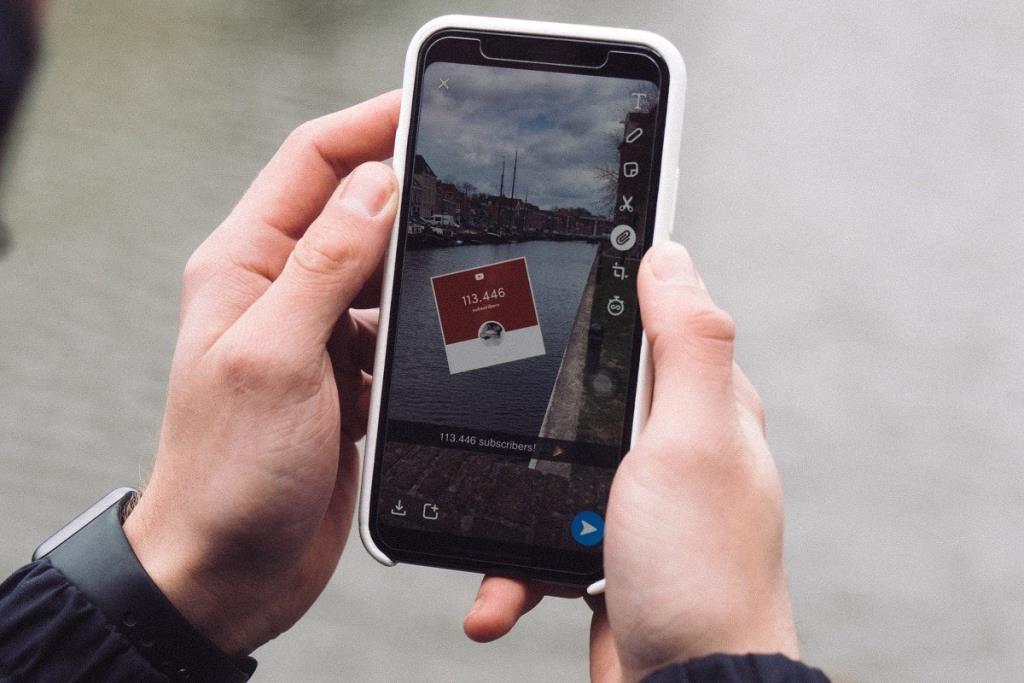
Zawartość
Jeśli jesteś nowy w Snapchacie, możesz być zdezorientowany funkcją Snapchat „ Story ”. Ważne jest, abyś znał rodzaje ' Stories ' ofert Snapchat przed ich opublikowaniem, w przeciwnym razie możesz udostępnić swoje zdjęcia niewłaściwej grupie osób.
Snapchat oferuje trzy rodzaje historii:
Domyślnie, gdy publikujesz historię na Snapchacie, wszyscy Twoi znajomi mogą je przeglądać. Za pomocą „ Prywatnych historii ” masz swobodę wybierania określonych użytkowników i przyznawania im dostępu do przeglądania swojej historii.
Tutaj pokażemy Ci, jak stworzyć prywatną historię na Snapchacie, tylko dla bliskich przyjaciół. Udostępniliśmy również alternatywne rozwiązanie, które może Ci pomóc.
Uwaga: Poniższe dwie metody mają zastosowanie tylko do najnowszej wersji Snapchata na urządzeniach z systemem iOS lub Android.
W tej metodzie opublikujemy prywatną historię, korzystając z części aplikacji, w której aktywowana jest kamera telefonu do robienia zdjęć lub nagrywania filmów. Wymagane kroki wyjaśniono poniżej:
1. Najpierw dotknij „ Ikona aparatu ” znajdującą się pośrodku na dole ekranu, aby znaleźć zakładkę „ Snap ”.

Uwaga: możesz też przejść do zakładki Snap, przesuwając palcem w lewo z zakładki „ Czat ” lub przesuwając palcem w prawo z zakładki „ Historie ”.
2. Zrób zdjęcie, a dokładniej „ Zrób zdjęcie” ( lub nagraj wideo ) w zakładce Snap.
Uwaga: alternatywnie możesz przesłać zdjęcie lub film do opublikowania.
3. Po przesłaniu lub kliknięciu obrazu dotknij opcji „ Wyślij do ” w prawym dolnym rogu ekranu.
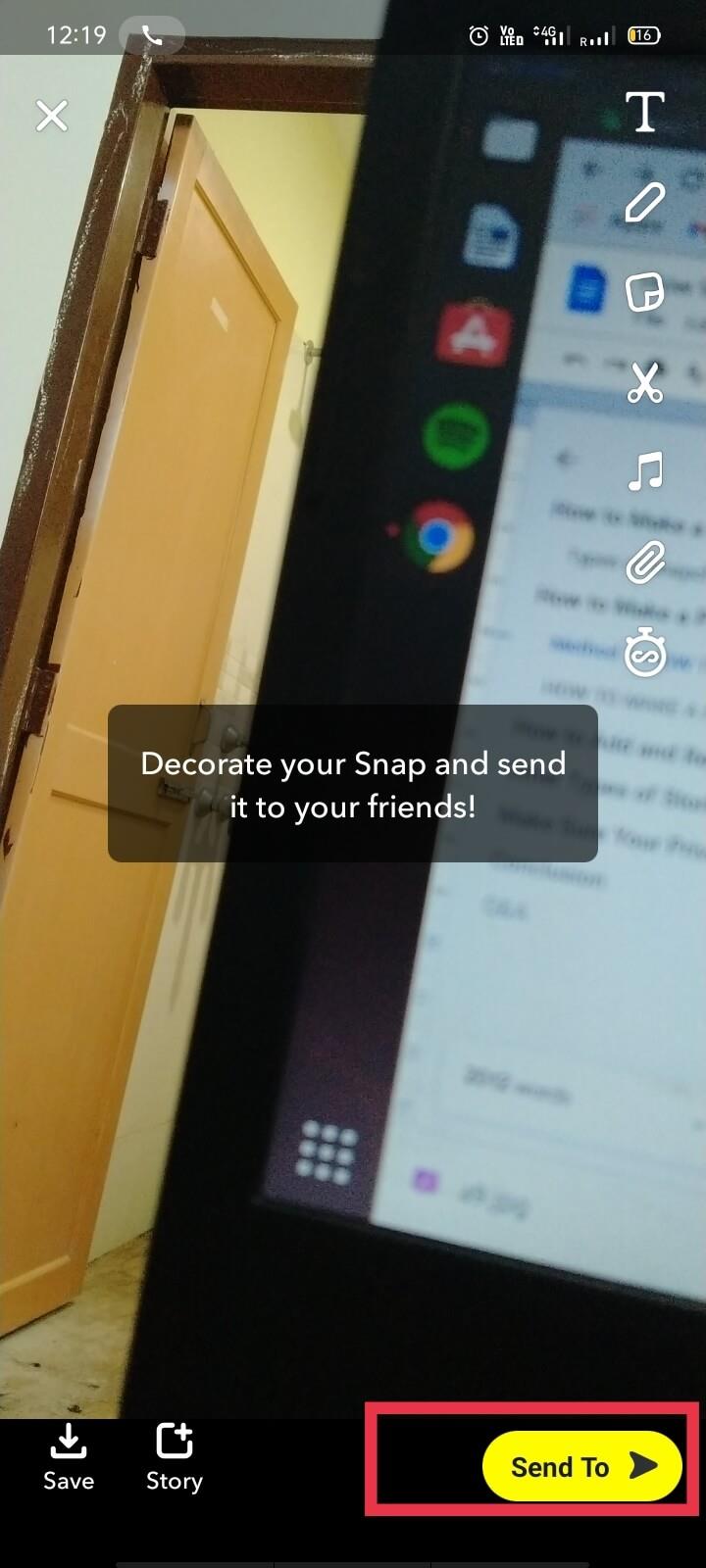
4. Wybierz „ +Nowa historia ” po prawej stronie sekcji „ Historie ”. Zobaczysz dwie opcje.
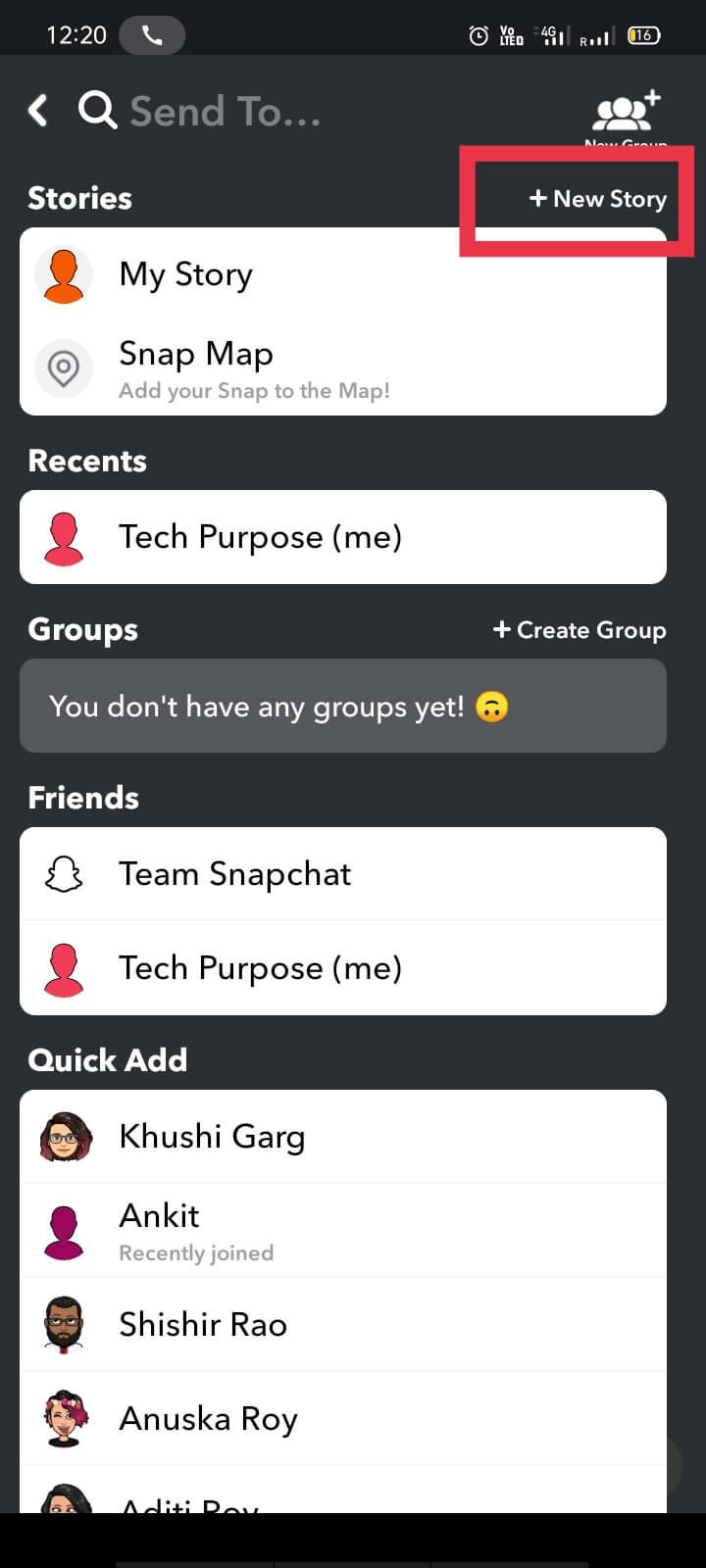
5. Wybierz „ Nowa prywatna historia (Tylko ja mogę wnieść swój wkład) ”.
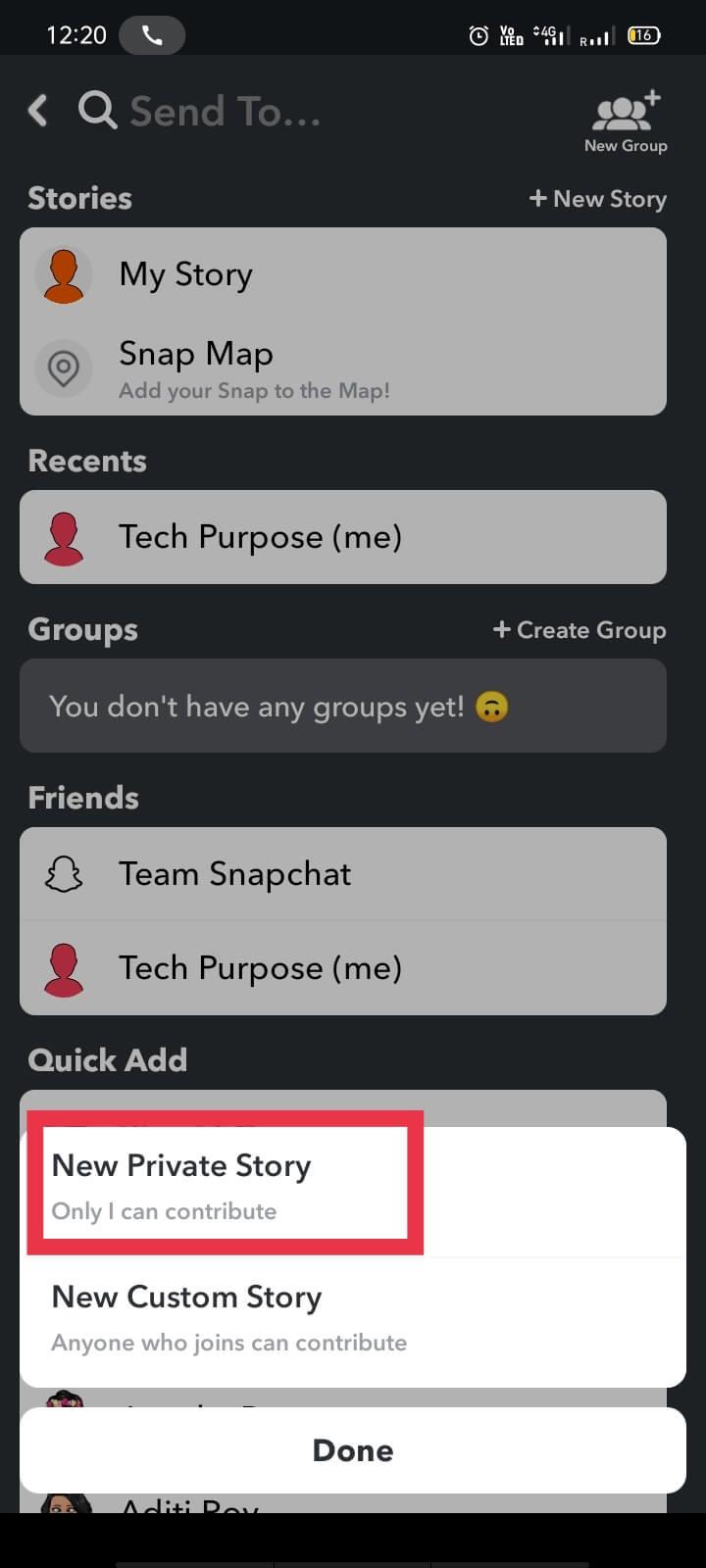
6. Zobaczysz listę znajomych, grup i pasek wyszukiwania. Wybierz „ użytkowników ”, z którymi możesz swobodnie dzielić się wspomnianą historią.
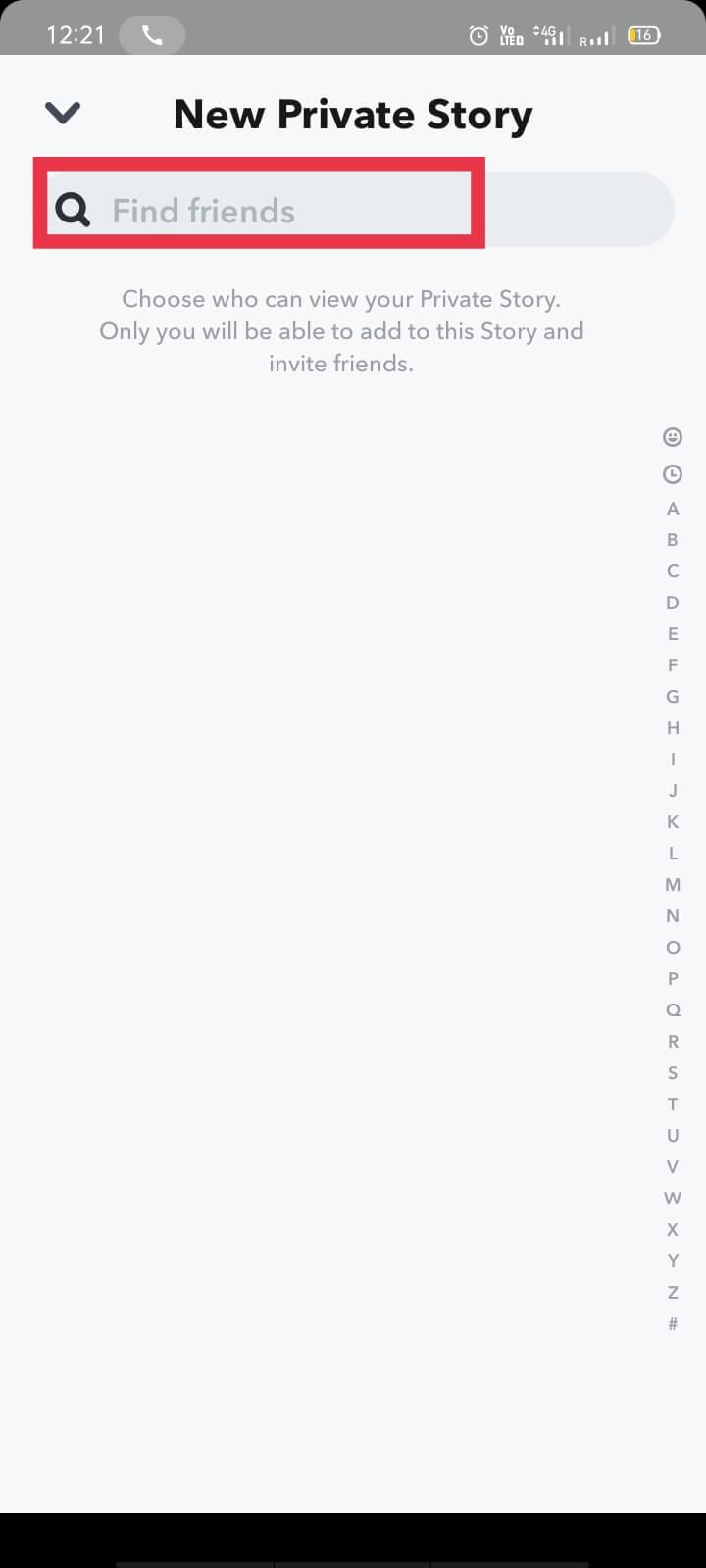
Uwaga: po wybraniu użytkownika lub grupy obok jego zdjęcia profilowego pojawi się niebieski haczyk . Możesz także odznaczyć niektóre z nich przed przejściem do następnego kroku.
7. Na koniec dotknij znaku „ Tick ”, aby opublikować prywatną historię.
Uwaga 1: Prywatna historia zawsze ma ikonę kłódki . Wyświetla również ikonę oka, która zapisuje liczbę użytkowników, którzy mogą zobaczyć zdjęcie. Te ikony rozróżniają „ prywatną historię ” i zwykłą „ moją historię ”.
Uwaga 2: Osoby, które wybrałeś do obejrzenia Twojej prywatnej historii, mogą zobaczyć ją w połączeniu z normalnymi historiami. Natomiast na kilku urządzeniach z Androidem może pojawić się osobno.
Przeczytaj także: Czy Snapchat ma limit znajomych? Co to jest limit znajomych na Snapchacie?
W ten sposób utworzymy nową historię prywatną ze strony profilu.
1. Przejdź do sekcji „ Profil ” na koncie „ Snapchat ”.
2. Stuknij ikonę „ +Nowa historia ”.
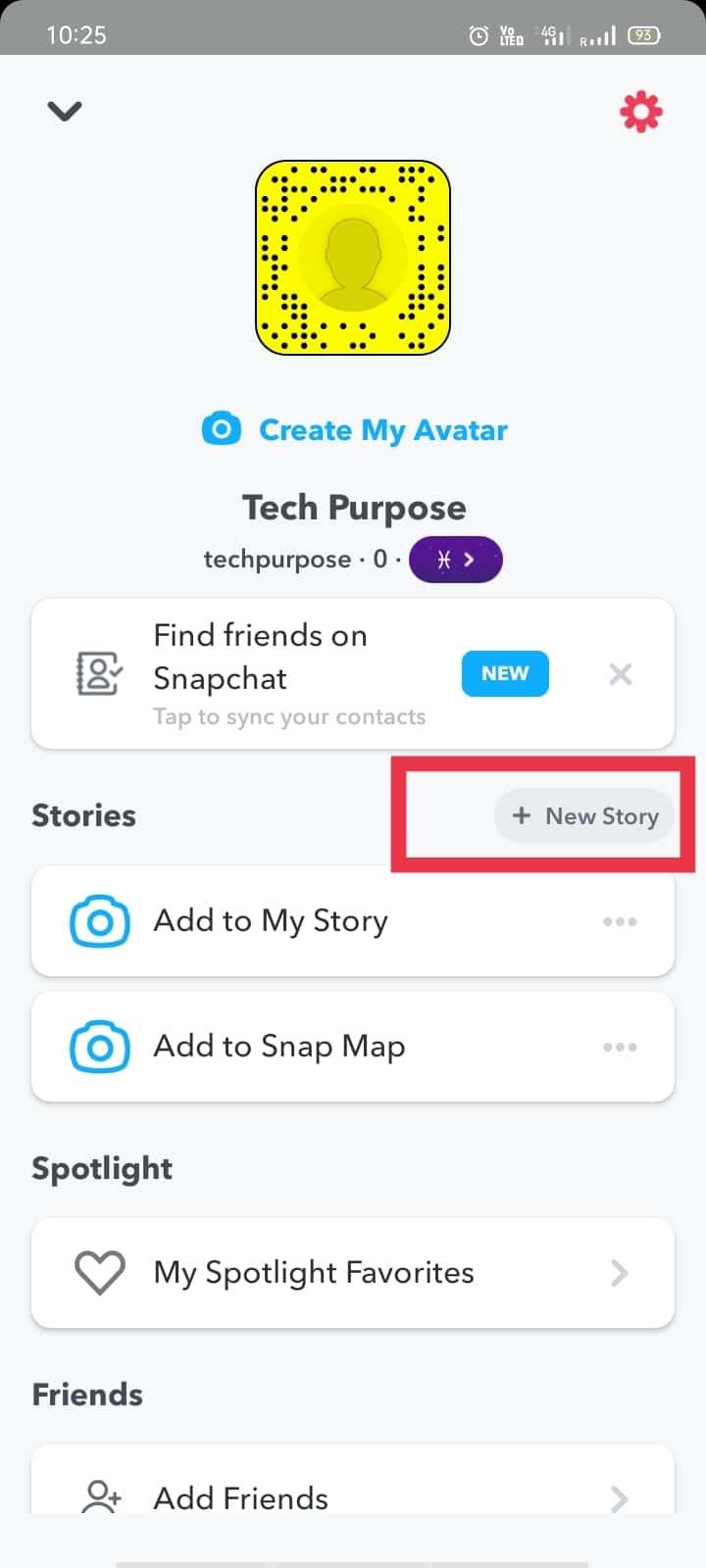
3. Wybierz „ Nowa prywatna historia (Tylko ja mogę wnieść swój wkład) ”.
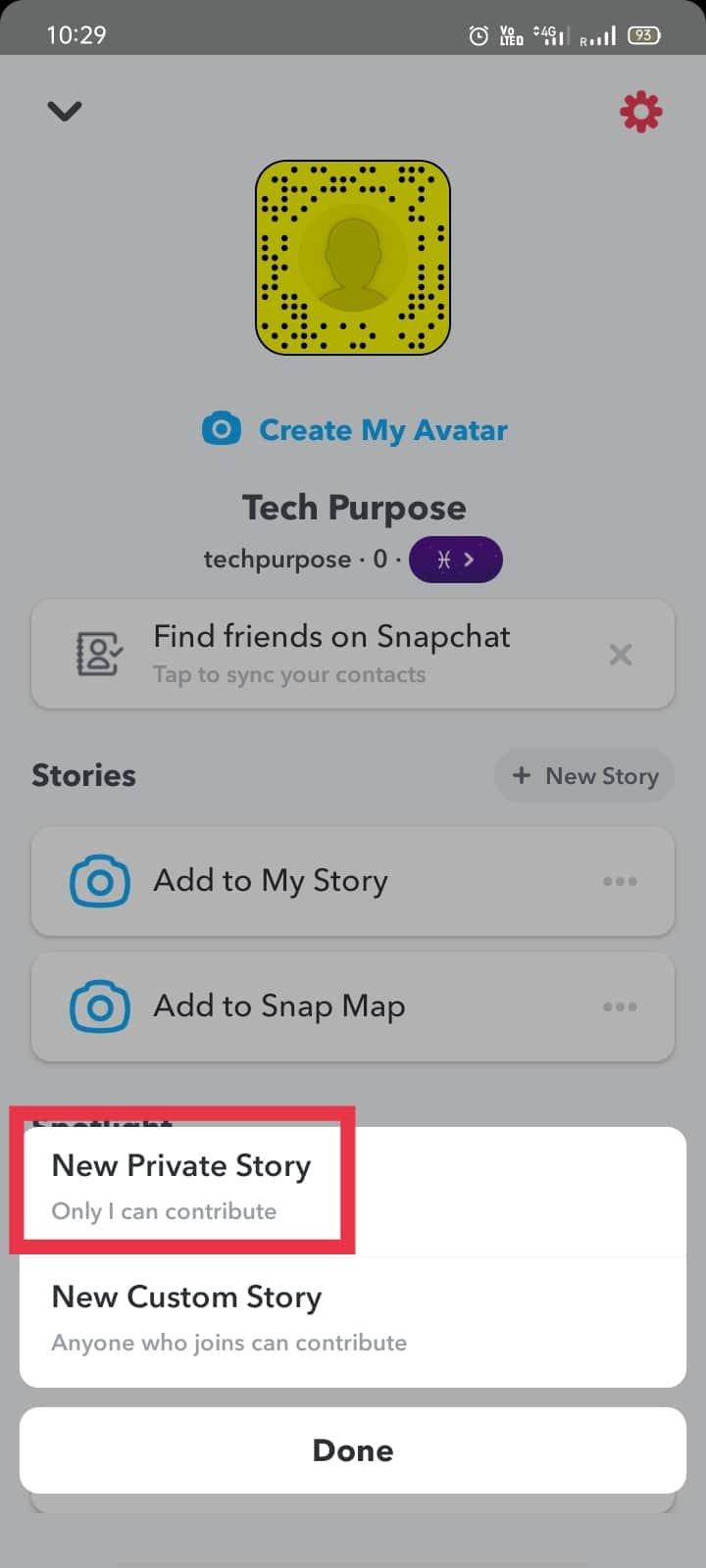
4. Podobnie jak w poprzedniej metodzie, wyszukaj i „ Wybierz ” znajomych, grupy lub osoby, z którymi chcesz podzielić się swoją historią.
5. Po wybraniu widzów, dotknij „ kleszcz ” przycisk znak po prawej stronie ekranu.
6. Teraz otrzymasz następujące opcje:
Uwaga: podczas publikowania prywatnej historii większość użytkowników zapomina, że każdy, kto przegląda twoją historię, zawsze może wykonać zrzut ekranu ze zdjęć. Dlatego nigdy nie jesteś całkowicie bezpieczny.
Po utworzeniu prywatnej historii Snapchata masz wiele opcji do pracy. Możesz edytować historię, dodając nowe snapy lub usuwając istniejące.
a) Dodawanie nowych snapów
Przejdź do Stories swojego profilu Snapchat i wybierz „ Dodaj Snap ” z Private Story, którą chcesz zmodyfikować lub edytować. Możesz także wybrać „ Dodaj do historii ” z listy, wybierając ikonę z trzema kropkami obok „historii”.
b) Usunięcie istniejącego przystawki
Przejdź do historii, w której istnieje przystawka, którą chcesz usunąć, i wybierz „ Przystawka ”. Znajdź trzy poziome kropki w prawym górnym rogu wyświetlacza. Wybierz „ Usuń z menu ”. Wybrany snap zostanie usunięty z Twojej historii.
Poza tym możesz również zmienić nazwę swojej prywatnej historii po jej opublikowaniu. Snapchat oferuje również opcję usuwania istniejących użytkowników lub dodawania nowych użytkowników do listy przeglądających. Możesz także automatycznie zapisać swoje prywatne historie w sekcji „ Wspomnienia ”, aby wyświetlić je w przyszłości. Trzy poziome kropki znajdujące się obok Twojej prywatnej historii zawierają wszystkie opcje wymienione powyżej.
Przede wszystkim w Snapchacie są trzy rodzaje osobistych historii ; Snapchat oferuje również dwie ' wspólne historie '. Są to zasadniczo historie publiczne, w których wymieniono niektóre określone lokalizacje. Pozwala każdemu użytkownikowi Snapchata na całym świecie zobaczyć ten rodzaj historii. Wszystko, co musisz zrobić, to przejść do „ Przyciągnij mapę ”, gdzie będziesz mógł przeglądać historie różnych osób wokół ciebie.
1. Stuknij ikonę „ Lokalizacja ” obecną w lewym dolnym rogu ekranu, aby uzyskać dostęp do „ Snap Map ”.
2. Możesz też przesunąć palcem w prawo z ekranu głównego.
Musisz być świadomy treści swoich historii. Jeśli zachowujesz się nieostrożnie na Snapchacie, możesz otrzymywać snapy od nieznajomych, zaproszenia od przypadkowych użytkowników, dziwaczne prośby o czat i dużo spamu. Aby uniknąć takich sytuacji, nie udostępniaj żadnych poufnych informacji ani wrażliwych zdjęć, nawet podczas udostępniania „ Prywatnych historii ”.
Jako użytkownik Snapchata powinieneś poświęcić trochę czasu i przeczytać wskazówki dotyczące prywatności Snapchata dostępne online. Powinieneś także dowiedzieć się, jak stworzyć prywatną historię na Snapchacie i jak poprawnie korzystać z innych funkcji; przed udostępnieniem czegokolwiek.
Często zadawane pytania (FAQ)
P 1. Jak stworzyć prywatną historię w mojej historii?
Przejdź do swojego profilu konta (lub „miniaturki” lub „ bitmoji ”) w lewym górnym rogu ekranu. Stuknij przycisk z „ + Prywatna historia ” w sekcji Historie . Możesz także wybrać opcję Niestandardowa historia, jeśli chcesz.
P 2. Jak stworzyć niestandardową historię?
Aby utworzyć niestandardową historię w Snapchacie, w prawym górnym rogu sekcji Stories dotknij ikony Utwórz historię . Teraz nadaj nazwę swojej historii, a następnie zaproś znajomych do wzięcia w niej udziału. Dzieje się tak niezależnie od ich lokalizacji. Możesz więc zaprosić swoich przyjaciół z dalekiej odległości, a także sąsiadów.
P 3. Jak stworzyć prywatną historię na Snapchacie?
Przejdź do zakładki Snap w aplikacji Snapchat, dotykając ikony aparatu u dołu ekranu głównego i zrób zdjęcie. Teraz dotknij „ Wyślij do ”, a następnie „ +Nowa historia ”. Z dostępnych opcji wybierz „ Nowa prywatna historia (Tylko ja mogę współtworzyć) ” Następnie wybierz użytkowników, którym chcesz udostępnić zdjęcie. Teraz opublikuj zdjęcie, dotykając opcji zaznaczenia.
Zalecana:
Mamy nadzieję, że ten przewodnik był pomocny i udało Ci się poznać rodzaje historii Snapchata oraz jak tworzyć i udostępniać prywatne historie . Jeśli nadal masz pytania dotyczące tego artykułu, możesz je zadać w sekcji komentarzy.
W tym artykule pokażemy Ci, jak odzyskać dostęp do dysku twardego w przypadku awarii. Sprawdźmy!
Na pierwszy rzut oka AirPodsy wyglądają jak każde inne prawdziwie bezprzewodowe słuchawki douszne. Ale wszystko się zmieniło, gdy odkryto kilka mało znanych funkcji.
Firma Apple wprowadziła system iOS 26 — dużą aktualizację z zupełnie nową obudową ze szkła matowego, inteligentniejszym interfejsem i udoskonaleniami znanych aplikacji.
Studenci potrzebują konkretnego typu laptopa do nauki. Powinien być nie tylko wystarczająco wydajny, aby dobrze sprawdzać się na wybranym kierunku, ale także kompaktowy i lekki, aby można go było nosić przy sobie przez cały dzień.
Dodanie drukarki do systemu Windows 10 jest proste, choć proces ten w przypadku urządzeń przewodowych będzie się różnić od procesu w przypadku urządzeń bezprzewodowych.
Jak wiadomo, pamięć RAM to bardzo ważny element sprzętowy komputera, który przetwarza dane i jest czynnikiem decydującym o szybkości laptopa lub komputera stacjonarnego. W poniższym artykule WebTech360 przedstawi Ci kilka sposobów sprawdzania błędów pamięci RAM za pomocą oprogramowania w systemie Windows.
Telewizory Smart TV naprawdę podbiły świat. Dzięki tak wielu świetnym funkcjom i możliwościom połączenia z Internetem technologia zmieniła sposób, w jaki oglądamy telewizję.
Lodówki to powszechnie stosowane urządzenia gospodarstwa domowego. Lodówki zazwyczaj mają dwie komory: komora chłodna jest pojemna i posiada światło, które włącza się automatycznie po każdym otwarciu lodówki, natomiast komora zamrażarki jest wąska i nie posiada światła.
Na działanie sieci Wi-Fi wpływa wiele czynników poza routerami, przepustowością i zakłóceniami. Istnieje jednak kilka sprytnych sposobów na usprawnienie działania sieci.
Jeśli chcesz powrócić do stabilnej wersji iOS 16 na swoim telefonie, poniżej znajdziesz podstawowy przewodnik, jak odinstalować iOS 17 i obniżyć wersję iOS 17 do 16.
Jogurt jest wspaniałym produktem spożywczym. Czy warto jeść jogurt codziennie? Jak zmieni się Twoje ciało, gdy będziesz jeść jogurt codziennie? Przekonajmy się razem!
W tym artykule omówiono najbardziej odżywcze rodzaje ryżu i dowiesz się, jak zmaksymalizować korzyści zdrowotne, jakie daje wybrany przez Ciebie rodzaj ryżu.
Ustalenie harmonogramu snu i rutyny związanej z kładzeniem się spać, zmiana budzika i dostosowanie diety to niektóre z działań, które mogą pomóc Ci lepiej spać i budzić się rano o odpowiedniej porze.
Proszę o wynajem! Landlord Sim to mobilna gra symulacyjna dostępna na systemy iOS i Android. Wcielisz się w rolę właściciela kompleksu apartamentowego i wynajmiesz mieszkania, a Twoim celem jest odnowienie wnętrz apartamentów i przygotowanie ich na przyjęcie najemców.
Zdobądź kod do gry Bathroom Tower Defense Roblox i wymień go na atrakcyjne nagrody. Pomogą ci ulepszyć lub odblokować wieże zadające większe obrażenia.













